在RV016、RV042、RV042G和RV082 VPN路由器上配置IPv4访问规则
目标
访问规则有助于路由器根据用户要求确定允许哪些流量通过,哪些流量通过防火墙被拒绝。这有助于提高路由器的安全性。
本文档介绍在RV016、RV042、RV042G和RV082 VPN路由器上添加或删除访问规则的过程。
适用设备
· RV016
· RV042
· RV042G
· RV082
软件版本
•4.2.1.02
管理IPv4访问规则
安排IPv4访问规则是一项可选配置。
添加或删除IPv4访问规则
步骤1:登录到Web配置实用程序,然后选择Firewall > Access Rules。将打开IPv4 Access Rules页面。单击 Add。
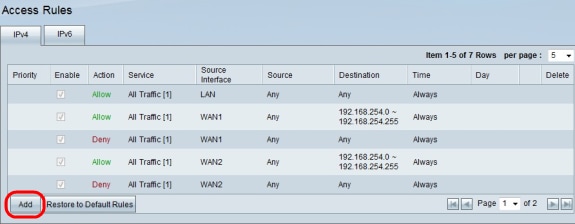
第二步:将打开访问规则服务页面。在Action下拉列表中,选择Allow以允许流量。否则,请选择Deny以拒绝流量。
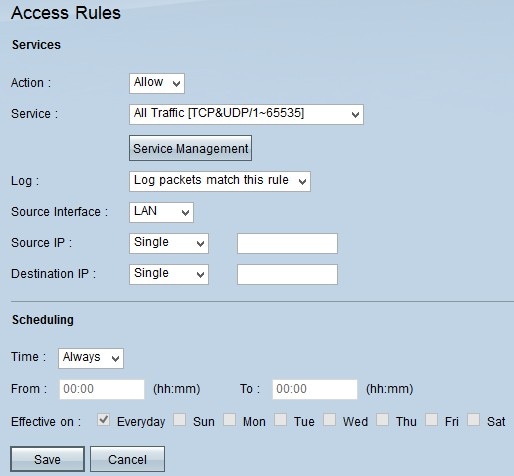
第三步:从Service下拉列表中选择适当的服务。如果相应的服务不可用,请点击服务管理。
注意:如果所需的服务可用,请跳至步骤6。
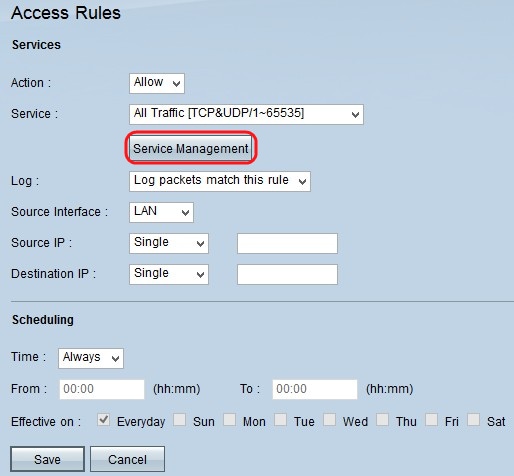
第四步:
系统将显示一个新窗口。在Service Name字段中输入服务名称。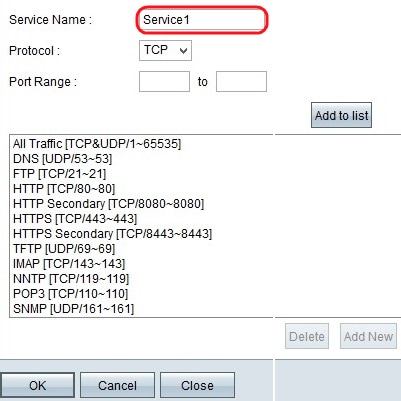
第五步:从Protocol下拉列表中选择适当的协议类型。
· TCP(传输控制协议) — 需要确保传输的应用程序使用的传输层协议。
· UDP(用户数据报协议) — 使用数据报套接字建立主机到主机的通信。它比TCP更快,但不太可能成功传输。
· IPv6(Internet协议第6版) — 在数据包中的主机之间引导Internet流量,这些数据包通过路由地址指定的网络进行路由。

第六步:在Port Range字段中输入端口范围。此范围取决于选择的协议。
单击Add to List。这会将服务添加到服务下拉列表。
此处的其他选项包括Delete、Update或Add New。
Click OK.这将关闭窗口并将用户返回到Access Rule Service页。
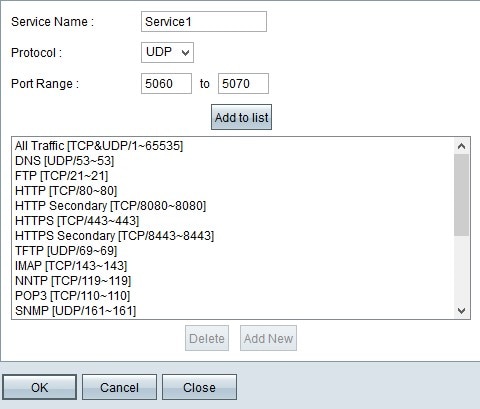
步骤 7.在Log下拉列表中,选择Log packets match this rule以记录与访问规则匹配的传入数据包。否则,请选择Not Log。
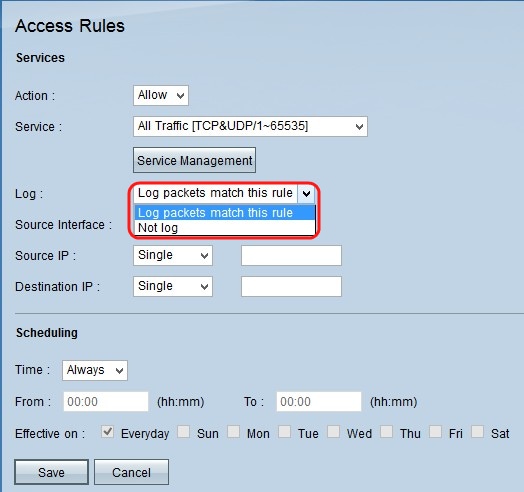
步骤 8从Source Interface下拉列表中选择受此规则影响的接口。源接口是从中发起流量的接口。
· LAN — 路由器的局域网。
· WAN1 — 广域网或路由器从ISP或下一跳路由器获取Internet的网络。
· WAN2 — 与WAN1相同,只是它是辅助网络。
· ANY — 允许使用任何接口。
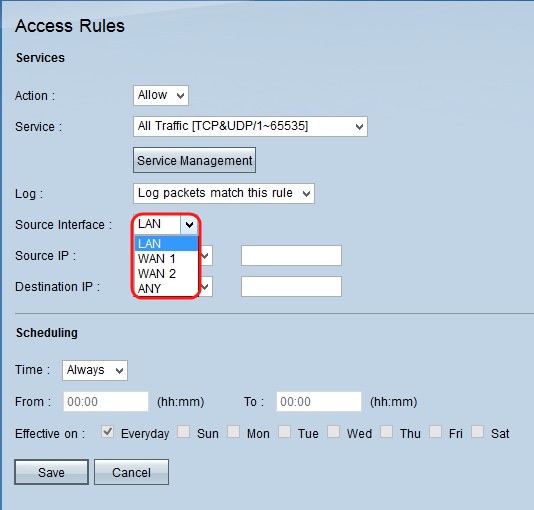
步骤 9在源IP(Source IP)下拉列表中,选择一个选项以指定接口允许或拒绝的源IP地址范围。到达接口的数据包由源IP和目标IP进行验证。
· Any — 访问规则将应用于来自源接口的所有流量。下拉列表右侧没有任何字段可用。
· Single — 访问规则将应用于源接口中的单个IP地址。在地址字段中输入所需的IP地址。
·范围 — 从源接口将访问规则应用于子网网络。输入IP地址和前缀长度。
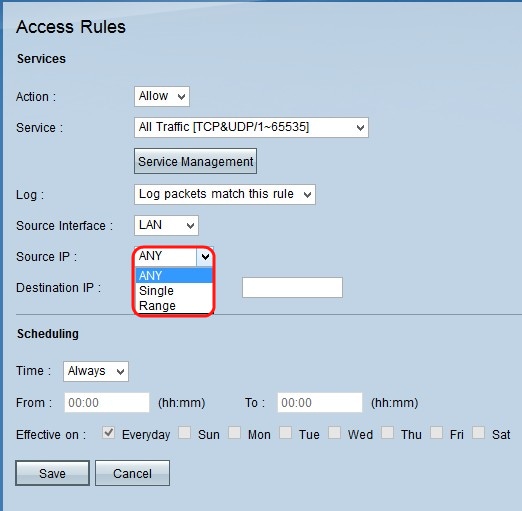
步骤 9在Destination下拉列表中,选择一个选项以指定接口允许或拒绝的目标地址范围。到达接口的数据包由源IP和目标IP进行验证。
· Any — 访问规则将应用于发往目标接口的所有流量。下拉列表右侧没有任何字段可用。
· Single — 访问规则将应用于目标接口的单个IP地址。在地址字段中输入所需的IP地址。
·范围 — 访问规则将应用于子网上的目标接口。输入IP地址和前缀长度。
单击Save以保存对访问规则所做的所有更改。系统将显示一个确认窗口,提供设备上所作更改的状态。
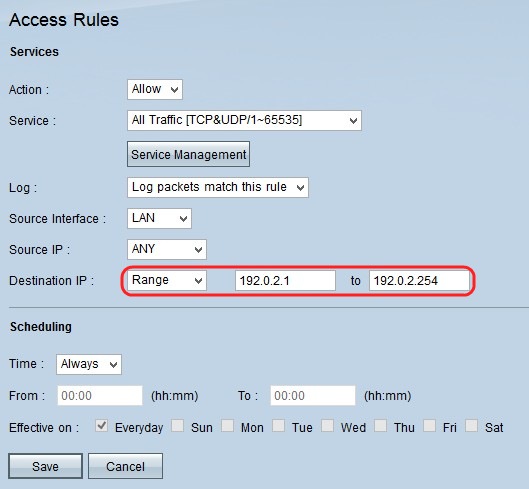
步骤 10单击OK以添加其他访问规则。单击Cancel返回Access Rules页。

第 11 步(可选):从列表中选择所需的访问规则,然后单击Edit按钮以编辑访问规则配置。
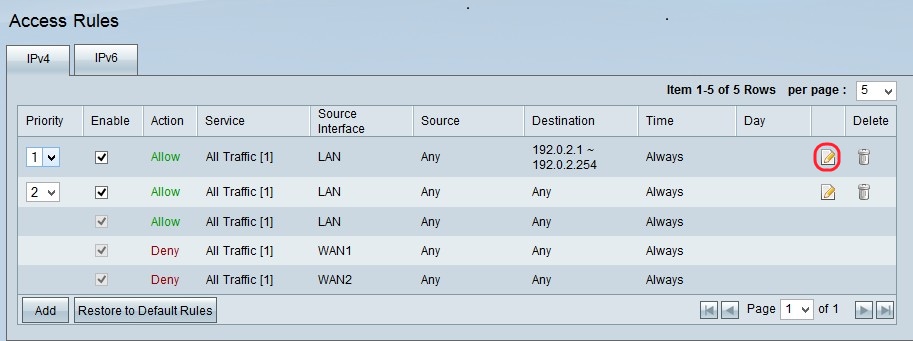
第 12 步(可选):从列表中选择所需的访问规则,然后单击Delete按钮从访问规则列表中删除访问规则。
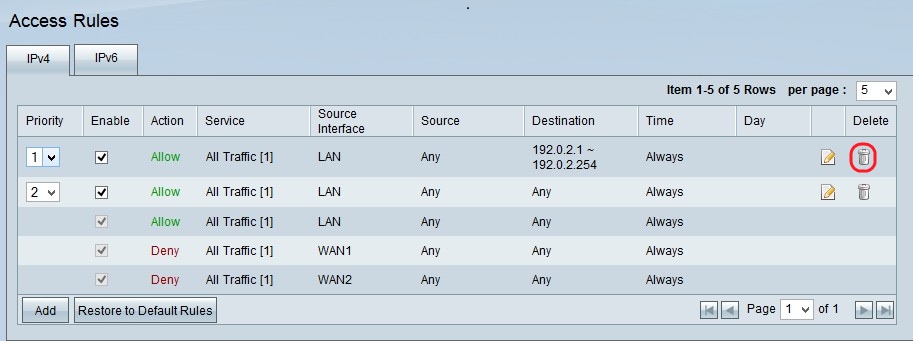
安排IPv4访问规则
访问规则日程安排有助于指定这些访问规则在日期和时间上处于活动状态的日程。它仅适用于IPv4。
步骤1:使用Web配置实用程序并选择Firewall > Access Rules。IPv4 Access Rules页面打开:
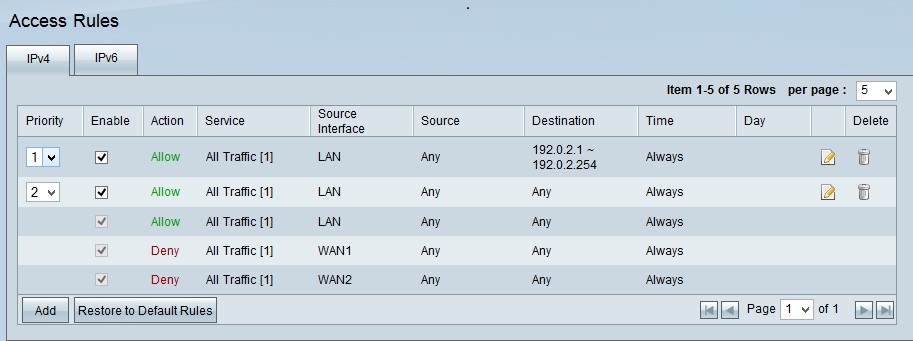
第二步:从表中选择访问规则,然后单击Edit图标将调度功能添加到该访问规则。
注意:在添加新访问规则时,您还可以添加计划功能。
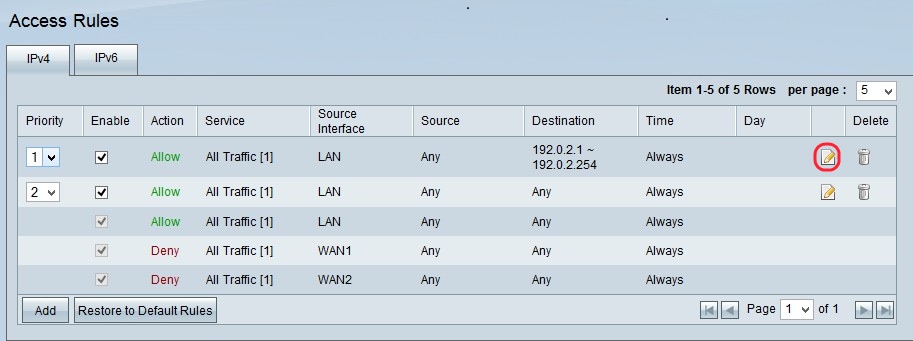
第三步:从时间(Time)下拉列表中选择时间。它指定何时使用计划。
·始终 — 访问规则适用于一周中的所有时间和天。默认情况下会选择它。如果选择此选项,请单击Save并跳到步骤6。
·间隔 — 基于用户给定的时间间隔应用访问规则。
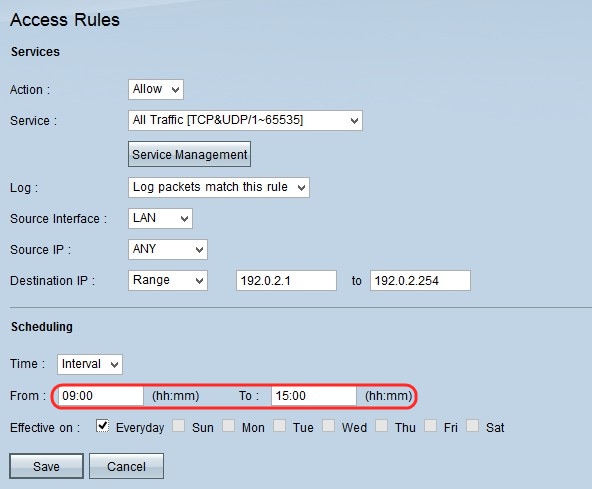
第四步:在From和To字段中输入应用访问规则的时间间隔(24小时)。
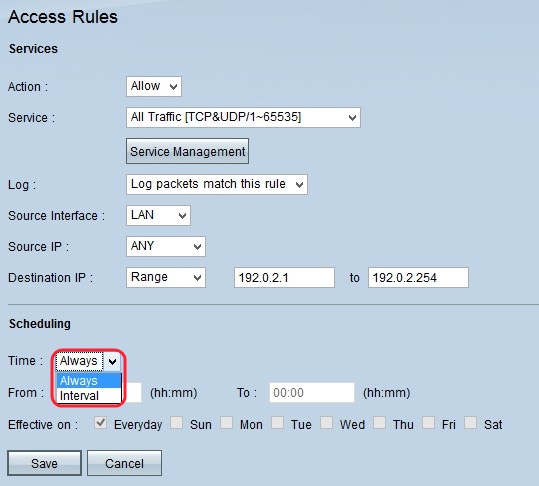
第五步:选中要应用访问规则的天数旁边的复选框。访问规则仅在选中日期生效。默认情况下,选择Everyday。
单击Save以保存对访问规则所做的所有更改。系统将显示确认窗口,提供设备上更改的状态。
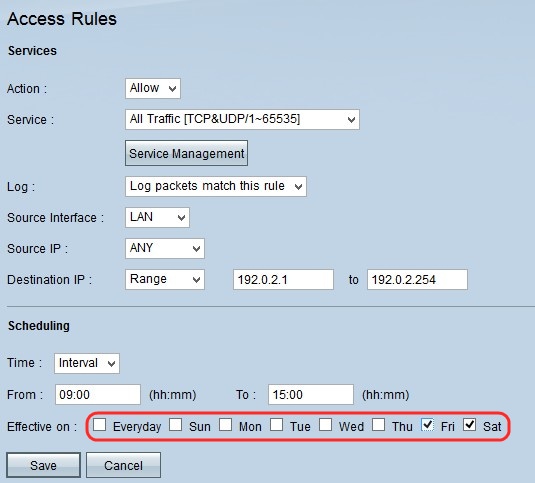
第六步:单击OK以添加其他访问规则。单击Cancel返回访问规则页面。

结论
您现在已在RV016、RV042、RV042G或RV082 VPN路由器上设置IPv4访问规则。
如果您想访问这些路由器的所有支持,请单击此处查看产品页面。
修订历史记录
| 版本 | 发布日期 | 备注 |
|---|---|---|
1.0 |
10-Dec-2018
|
初始版本 |
 反馈
反馈